13. BÖLÜM : Anlatımlı 3d Uygulamalar
- 1 SİLİNDİRLİ DÜZ PARÇA
- 2 FLANŞLI YATAK
- 3 ÇIKINTILI SİLİNDİRİK PARÇA
- 4 AÇILI DİRSEK
- 5 SİLİNDİRİK BASINÇ YAYI
- 6 KONİK BASINÇ YAYI
- 7 KAPI KOLU
- 8 MİL TAŞIYICISI
- 9 SALMASTRA KUTUSU
- 10 ÇEVİRME KOLU (Matkap İçin)
- 11 EĞRİ KOLLU KASNAK
- 12 ŞİŞE-1
- 13 ŞİŞE-2
- 14 ÇEVİRME ANAHTARI
- 15 ALTI KÖŞE BAŞLI CIVATA
- 16 ALTI KÖŞE SOMUN
- 17 V-KAYIŞ KASNAĞI
- 18 SABİT BİLYELİ YATAK (Rulman)
- 19 SİLİNDİRİK DÜZ DİŞLİ ÇARK
- 20 AYARLI YATAK
SİLİNDİRİK BASINÇ YAYI
“SİLİNDİRİK BASINÇ YAYI” ÇİZİMİ 1. "SİLİNDİRİK HELİS" ÇİZİMİ
Örnek olarak ortalama çapı 70 mm, sarım sayısı 8, tel çapı 8 mm ve yüksekliği 120 mm olan silindirik basınç yayı çizelim. Burada önemli olan husus yaylarla ilgili teknik bilgileri iyi bilmektir. SolidWorks çizim programı teknik özelliklere göre bilgi girişi istemektedir.
“Silindirik Basınç Yayı” çizebilmek için aşağıdaki işlem sırası uygulanır:
1.Çizim düzlemi olarak Üst Düzlem (Top Plane) seçilir ve yarıçapı 35 mm olan bir daire çizilir. düğmesine tıklanarak ekran izometrik konuma getirilir (Şekil 1).
düğmesine tıklanarak ekran izometrik konuma getirilir (Şekil 1).
2.Yay helisini oluşturmak için Eğriler (Curves) araç çubuğu (Şekil 2) üzerindeki Helis yada Spiral (Helix and Spiral) düğmesine tıklanır ve komut çalıştırılır.
düğmesine tıklanır ve komut çalıştırılır. 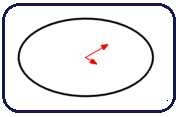
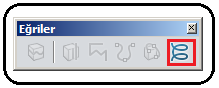
Şekil 1:Daire Şekil 2:Araç çubuğu 3.Helis / Spiral (Helix/Spral) özellik yöneticisi ekrana gelir (Şekil 3). Özellik yöneticisinde aşağıdaki düzenlemeler yapılır:
♦ Tanımlayan (Defined by) bölümünden yay oluşturma şekli seçilir. Biz burada Yükseklik ve Dönme (Height and Revolution) seçeneğini seçtik.
♦ Parametreler (Parameters) bölümünde aşağıdaki ayarlar yapılır:
>Sabit açı seçeneği seçilir. Adım her yerde eşit olur.
>Yükseklik (Height) kısmındaki boşluğa 120 mm yazılır.
>Devirler (Revolutions) kısmına sarım sayısı 8 yazılır.

Şekil 3:Özellik yöneticisi Şekil 4:Helis > Başlangıç açısı kısmındaki boşluğa başlama açı değeri girilir. Biz 0 değerini girdik. 0 derece Z koordinat ekseninin yönünde olur.
> Saat Yönüne işaretlenirse helis saat yönünde olur.
♦ Tamam (OK) düğmesine tıklanarak yay helisi oluşturulur (Şekil 4). 2.YAY ÇİZİMİ
düğmesine tıklanarak yay helisi oluşturulur (Şekil 4). 2.YAY ÇİZİMİ
Silindirik helisi yaya dönüştürmek için aşağıdaki işlemler yapılır:
1.Tel çapını çizmek için helis ucuna dik bir çizim düzlemi yerleştirilir. Bunun için:
♦ Düzlem (Plane) komut düğmesi üzerine tıklanarak çalıştırılır. Düzlem (Plane) isimli özellik yöneticisi görüntülenir (Şekil 5). Özellik yöneticisinde:
komut düğmesi üzerine tıklanarak çalıştırılır. Düzlem (Plane) isimli özellik yöneticisi görüntülenir (Şekil 5). Özellik yöneticisinde: 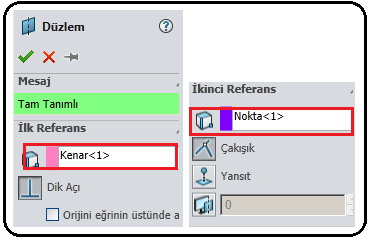
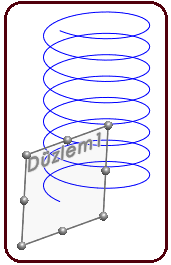
Şekil 5:”Düzlem” özellik yöneticisi Şekil 6:Düzlem >İlk Referans bölümündeki boşluğa tıklanır ve hemen ardından helis eğrisi seçilir.
> İkinci Referans bölümündeki boşluğa tıklanır ve hemen ardından helis eğrisinin uç noktası seçilir. Bir ön izleme oluşur.
>Tamam düğmesine tıklanarak düzlem oluşturulur (Şekil 6).
düğmesine tıklanarak düzlem oluşturulur (Şekil 6). 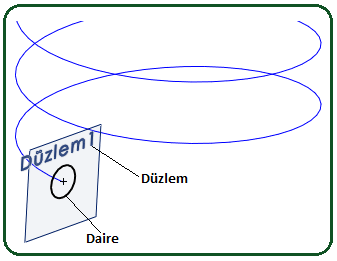
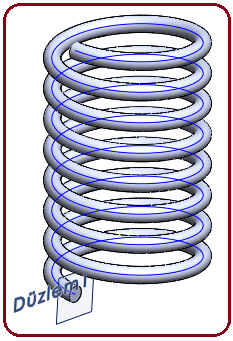
Şekil 7:Süpürülecek daire Şekil 8:Silindirik yay ♦ Düzlem 1 seçilir ve helisin ucuna tel çapını oluşturmak için Daire (Circle) komutuyla yarı çapı 4 mm olan daire çizilir ve Yeniden Oluştur düğmesine tıklanır (Şekil 7).
düğmesine tıklanır (Şekil 7).
2.Unsurlar (Features) araç çubuğu üzerindeki Süpürerek Katı Oluşturma (Sweept Boss/Base) komutu çalıştırılır. Önce daire, sonra yol olarak helis seçilir. Tamam (OK)
komutu çalıştırılır. Önce daire, sonra yol olarak helis seçilir. Tamam (OK) düğmesine tıklanarak silindirik helis yay oluşturulur (Şekil 8).
düğmesine tıklanarak silindirik helis yay oluşturulur (Şekil 8).
Not: Oluşturulan düzlemleri ve diğer çizim öğelerini gizlemek için dizayn ağacındaki isimlerinin üzerine sağ tıklanır ve komut listesinden Gizle (Hide) komutu seçilir. Tekrar görünmesi istenilirse aynı yol takip edilir ve Göster (Show)
komutu seçilir. Tekrar görünmesi istenilirse aynı yol takip edilir ve Göster (Show) komutu seçilir. Aynı işlem ekrandaki objeler üzerine sağ tıklanarak da yapılır. 3.YAY UÇLARININ DÜZELTİLMESİ
komutu seçilir. Aynı işlem ekrandaki objeler üzerine sağ tıklanarak da yapılır. 3.YAY UÇLARININ DÜZELTİLMESİ
Yay uçlarını düzeltmek için aşağıdaki işlem sırası uygulanır:
1. Uygun bir çizim düzlemi seçilir. Biz burada Sağ Düzlem (Front Plane)’ i seçtik.
2. Köşe Noktası İle Dikdörtgen komutuyla Şekil 9’ da gösterildiği gibi yayın uçlarındaki dairesel kesitin merkezinden geçecek şekilde dikdörtgenler çizilir. Uzunluk ve genişlik ölçüleri önemli değildir.
komutuyla Şekil 9’ da gösterildiği gibi yayın uçlarındaki dairesel kesitin merkezinden geçecek şekilde dikdörtgenler çizilir. Uzunluk ve genişlik ölçüleri önemli değildir. 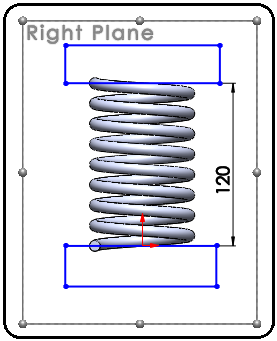
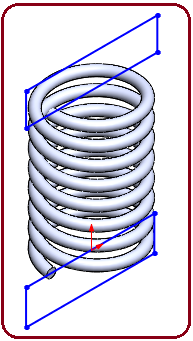
Şekil 9:Dikdörtgenler Şekil 10:İzometrik görünüm 3. Ekran, İzometrik düğmesine tıklanarak izometrik konuma getirilir (Şekil 10).
düğmesine tıklanarak izometrik konuma getirilir (Şekil 10).
4. Extrüzyon İle Kes komutu çalıştırılır. Kes-Ekstrüzyon isimli özellik yöneticisi görüntülenir.
komutu çalıştırılır. Kes-Ekstrüzyon isimli özellik yöneticisi görüntülenir.
♦ Yön 1 bölümündeki kısmına ve Yön 2 bölümündeki
kısmına ve Yön 2 bölümündeki  kısmına 50 değeri girilir. Bu değer yayın ölçüsünden biraz büyük yaklaşık alınmıştır. Bir ön izleme görüntülenir (Şekil 11).
kısmına 50 değeri girilir. Bu değer yayın ölçüsünden biraz büyük yaklaşık alınmıştır. Bir ön izleme görüntülenir (Şekil 11).
♦ Tamam düğmesine tıklanarak işlem bitirilir (Şekil 12).
düğmesine tıklanarak işlem bitirilir (Şekil 12). 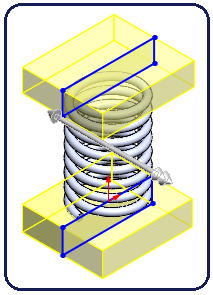
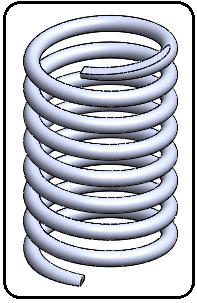
Şekil 11:Ön izleme görüntüsü Şekil 12:Düzleştirilmiş yay
Örnek olarak ortalama çapı 70 mm, sarım sayısı 8, tel çapı 8 mm ve yüksekliği 120 mm olan silindirik basınç yayı çizelim. Burada önemli olan husus yaylarla ilgili teknik bilgileri iyi bilmektir. SolidWorks çizim programı teknik özelliklere göre bilgi girişi istemektedir.
“Silindirik Basınç Yayı” çizebilmek için aşağıdaki işlem sırası uygulanır:
1.Çizim düzlemi olarak Üst Düzlem (Top Plane) seçilir ve yarıçapı 35 mm olan bir daire çizilir.
 düğmesine tıklanarak ekran izometrik konuma getirilir (Şekil 1).
düğmesine tıklanarak ekran izometrik konuma getirilir (Şekil 1).2.Yay helisini oluşturmak için Eğriler (Curves) araç çubuğu (Şekil 2) üzerindeki Helis yada Spiral (Helix and Spiral)
 düğmesine tıklanır ve komut çalıştırılır.
düğmesine tıklanır ve komut çalıştırılır. 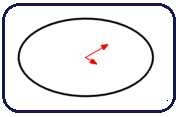
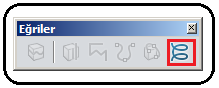
Şekil 1:Daire Şekil 2:Araç çubuğu 3.Helis / Spiral (Helix/Spral) özellik yöneticisi ekrana gelir (Şekil 3). Özellik yöneticisinde aşağıdaki düzenlemeler yapılır:
♦ Tanımlayan (Defined by) bölümünden yay oluşturma şekli seçilir. Biz burada Yükseklik ve Dönme (Height and Revolution) seçeneğini seçtik.
♦ Parametreler (Parameters) bölümünde aşağıdaki ayarlar yapılır:
>Sabit açı seçeneği seçilir. Adım her yerde eşit olur.
>Yükseklik (Height) kısmındaki boşluğa 120 mm yazılır.
>Devirler (Revolutions) kısmına sarım sayısı 8 yazılır.


Şekil 3:Özellik yöneticisi Şekil 4:Helis > Başlangıç açısı kısmındaki boşluğa başlama açı değeri girilir. Biz 0 değerini girdik. 0 derece Z koordinat ekseninin yönünde olur.
> Saat Yönüne işaretlenirse helis saat yönünde olur.
♦ Tamam (OK)
 düğmesine tıklanarak yay helisi oluşturulur (Şekil 4). 2.YAY ÇİZİMİ
düğmesine tıklanarak yay helisi oluşturulur (Şekil 4). 2.YAY ÇİZİMİSilindirik helisi yaya dönüştürmek için aşağıdaki işlemler yapılır:
1.Tel çapını çizmek için helis ucuna dik bir çizim düzlemi yerleştirilir. Bunun için:
♦ Düzlem (Plane)
 komut düğmesi üzerine tıklanarak çalıştırılır. Düzlem (Plane) isimli özellik yöneticisi görüntülenir (Şekil 5). Özellik yöneticisinde:
komut düğmesi üzerine tıklanarak çalıştırılır. Düzlem (Plane) isimli özellik yöneticisi görüntülenir (Şekil 5). Özellik yöneticisinde: 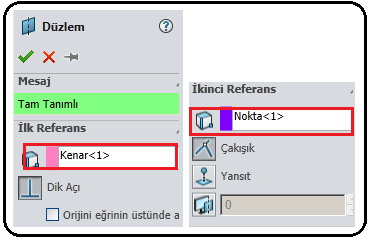
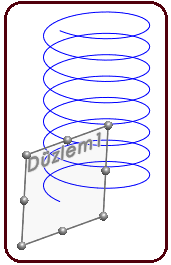
Şekil 5:”Düzlem” özellik yöneticisi Şekil 6:Düzlem >İlk Referans bölümündeki boşluğa tıklanır ve hemen ardından helis eğrisi seçilir.
> İkinci Referans bölümündeki boşluğa tıklanır ve hemen ardından helis eğrisinin uç noktası seçilir. Bir ön izleme oluşur.
>Tamam
 düğmesine tıklanarak düzlem oluşturulur (Şekil 6).
düğmesine tıklanarak düzlem oluşturulur (Şekil 6). 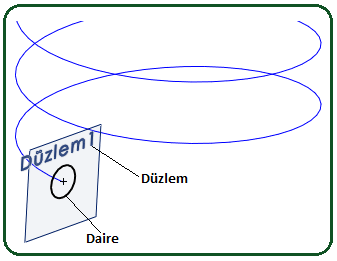
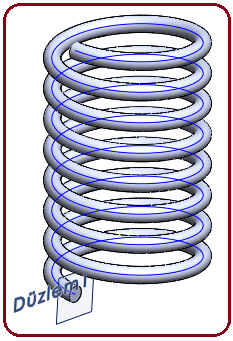
Şekil 7:Süpürülecek daire Şekil 8:Silindirik yay ♦ Düzlem 1 seçilir ve helisin ucuna tel çapını oluşturmak için Daire (Circle) komutuyla yarı çapı 4 mm olan daire çizilir ve Yeniden Oluştur
 düğmesine tıklanır (Şekil 7).
düğmesine tıklanır (Şekil 7).2.Unsurlar (Features) araç çubuğu üzerindeki Süpürerek Katı Oluşturma (Sweept Boss/Base)
 komutu çalıştırılır. Önce daire, sonra yol olarak helis seçilir. Tamam (OK)
komutu çalıştırılır. Önce daire, sonra yol olarak helis seçilir. Tamam (OK) düğmesine tıklanarak silindirik helis yay oluşturulur (Şekil 8).
düğmesine tıklanarak silindirik helis yay oluşturulur (Şekil 8).Not: Oluşturulan düzlemleri ve diğer çizim öğelerini gizlemek için dizayn ağacındaki isimlerinin üzerine sağ tıklanır ve komut listesinden Gizle (Hide)
 komutu seçilir. Tekrar görünmesi istenilirse aynı yol takip edilir ve Göster (Show)
komutu seçilir. Tekrar görünmesi istenilirse aynı yol takip edilir ve Göster (Show) komutu seçilir. Aynı işlem ekrandaki objeler üzerine sağ tıklanarak da yapılır. 3.YAY UÇLARININ DÜZELTİLMESİ
komutu seçilir. Aynı işlem ekrandaki objeler üzerine sağ tıklanarak da yapılır. 3.YAY UÇLARININ DÜZELTİLMESİYay uçlarını düzeltmek için aşağıdaki işlem sırası uygulanır:
1. Uygun bir çizim düzlemi seçilir. Biz burada Sağ Düzlem (Front Plane)’ i seçtik.
2. Köşe Noktası İle Dikdörtgen
 komutuyla Şekil 9’ da gösterildiği gibi yayın uçlarındaki dairesel kesitin merkezinden geçecek şekilde dikdörtgenler çizilir. Uzunluk ve genişlik ölçüleri önemli değildir.
komutuyla Şekil 9’ da gösterildiği gibi yayın uçlarındaki dairesel kesitin merkezinden geçecek şekilde dikdörtgenler çizilir. Uzunluk ve genişlik ölçüleri önemli değildir. 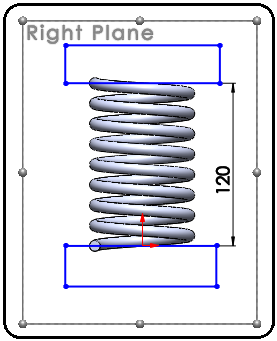
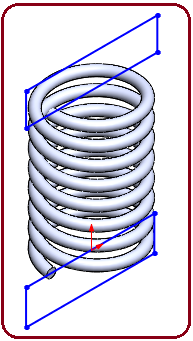
Şekil 9:Dikdörtgenler Şekil 10:İzometrik görünüm 3. Ekran, İzometrik
 düğmesine tıklanarak izometrik konuma getirilir (Şekil 10).
düğmesine tıklanarak izometrik konuma getirilir (Şekil 10).4. Extrüzyon İle Kes
 komutu çalıştırılır. Kes-Ekstrüzyon isimli özellik yöneticisi görüntülenir.
komutu çalıştırılır. Kes-Ekstrüzyon isimli özellik yöneticisi görüntülenir.♦ Yön 1 bölümündeki
 kısmına ve Yön 2 bölümündeki
kısmına ve Yön 2 bölümündeki  kısmına 50 değeri girilir. Bu değer yayın ölçüsünden biraz büyük yaklaşık alınmıştır. Bir ön izleme görüntülenir (Şekil 11).
kısmına 50 değeri girilir. Bu değer yayın ölçüsünden biraz büyük yaklaşık alınmıştır. Bir ön izleme görüntülenir (Şekil 11).♦ Tamam
 düğmesine tıklanarak işlem bitirilir (Şekil 12).
düğmesine tıklanarak işlem bitirilir (Şekil 12). 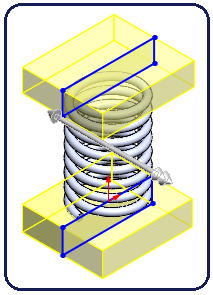
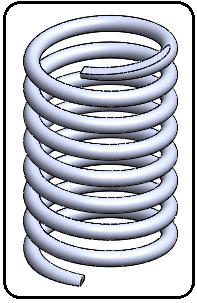
Şekil 11:Ön izleme görüntüsü Şekil 12:Düzleştirilmiş yay



